如果您在Windows 11/10上遇到5G Wi-Fi訊號持續下降的問題,這可能會影響您的工作效率。本文將指導您解決這個令人沮喪的問題,通常是由路由器或驅動程式問題導致的。

5G Wi-Fi斷線問題可能是電腦暫時故障所引起的。建議重新啟動電腦和路由器來解決問題。如果仍有問題,可考慮以下建議:
開始吧
首先,您需要重新啟動路由器。這將有助於解決暫時的問題。請依照以下步驟操作:

檢查它是否帶來了任何變化。
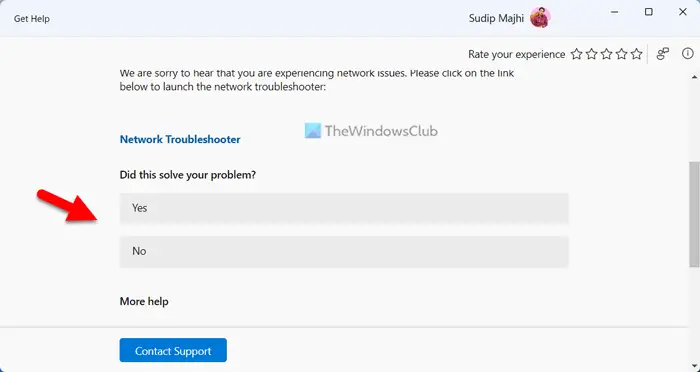
#Windows 11/10提供了自動故障排除工具,可根據裝置上的問題進行診斷。網路和Internet故障排除程式可協助您解決網路問題。透過Windows 11中的Get Help應用程序,您可以輕鬆執行這些故障排除程序。
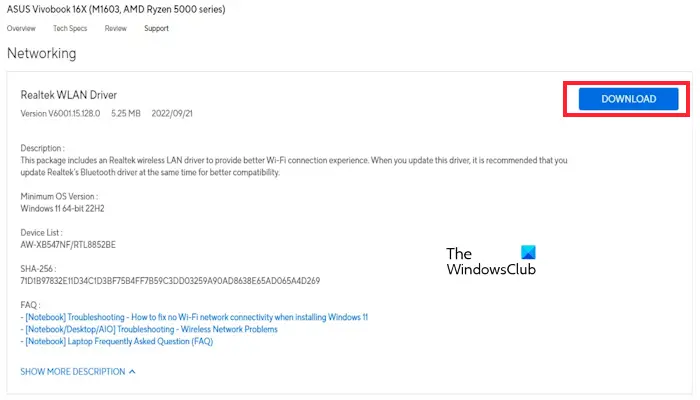
#過時或損壞的網路驅動程式可能會導致WiFi斷線問題。確保您的網路驅動程式是最新的。您可以從製造商的網站更新驅動程式或使用免費的驅動程式更新軟體。更新驅動程式後,檢查問題是否已解決。
Windows更新也會更新過時的驅動程式。在這種情況下,您可以使用回滾選項安裝先前版本的驅動程式。我們建議您檢查回滾驅動程式選項是否可用於您的網路驅動程式。如果是,則使用它來安裝其先前的版本。若要執行此操作,請使用下列步驟:
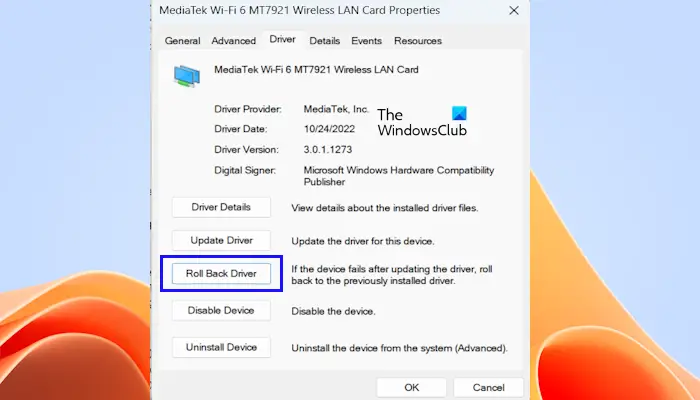
現在,檢查它是否帶來了任何變化。您也可以嘗試解除安裝最新的Windows更新。
如果啟用網路介面卡的電源管理設置,當您的筆記型電腦進入休眠模式時,Windows會讓您的網路卡進入休眠狀態。由於此設置,您的WiFi可能會斷線。我們建議您停用此設定(如果可用),並檢查它是否會帶來任何變更。若要執行此操作,請使用下列步驟:
以上是Windows 11/10上的5G Wi-Fi持續下降的詳細內容。更多資訊請關注PHP中文網其他相關文章!


